Видалення абзаців в Microsoft Word
У програмі MS Word за замовчуванням встановлено певний відступ між абзацами, а також позиція табуляції (така собі новий рядок). Необхідно це в першу чергу для того, щоб візуально розмежовувати фрагменти тексту між собою. Крім того, певні умови диктуються вимогами до оформлення документів.
урок: Як зробити червону рядок в Ворді
Говорячи про правильне оформлення текстових документів, варто розуміти, що наявність відступів між абзацами, а також невеликого відступу на початку першого рядка абзацу в багатьох випадках необхідно. Однак, іноді потрібно прибрати ці самі відступи, наприклад, щоб "згуртувати» текст, зменшити займане ним місце на сторінці або сторінках.
Саме про те, як прибрати червону рядок в Word і піде мова нижче. Про те, як прибрати або змінити розмір інтервалів між абзацами, ви можете прочитати в нашій статті.
урок: Як в Ворд прибрати інтервал між абзацами
Відступ від лівого поля сторінки в першому рядку абзацу встановлюється позицією табуляції. Він може бути доданий простим натисканням клавіші TAB, встановлений за допомогою інструменту "Лінійка", а також поставлено в налаштуваннях інструментів групи "Абзац". Метод для видалення кожного з них однаковий.
зміст
Видалення відступу на початку рядка
Видалити відступ, встановлений на початку першого рядка абзацу, так само просто, як і будь-який інший символ, знак або об'єкт в Microsoft Word.
Примітка: Якщо "Лінійка" в Ворді включена, на ній ви можете побачити позицію табуляції, вказує на розміри відступу.
1. Встановіть курсор на початку рядка, в якій потрібно видалити відступ.

2. Натисніть "BackSpace" для видалення.
3. Якщо це необхідно, повторіть аналогічну дію і для інших абзаців.
4. Відступ на початку абзацу буде видалений.

Видалення всіх відступів на початку абзаців
Якщо текст, в якому вам необхідно видалити відступи на початку абзаців, занадто великий, найімовірніше, абзаців, а разом з ними і відступів в перших рядках, міститься в ньому дуже багато.
Видаляти кожен з них окремо - варіант не самий привабливий, так як може зайняти чимало часу і втомити свій монотонністю. Благо, зробити це все можна одним махом, а допоможе нам в цьому стандартний інструмент - "Лінійка", яку потрібно включити (звичайно, якщо вона у вас ще не включена).
урок: Як включити "Лінійку" в Ворді
1. Виділіть весь текст в документі або ту його частину, в якій необхідно видалити відступи на початку абзаців.
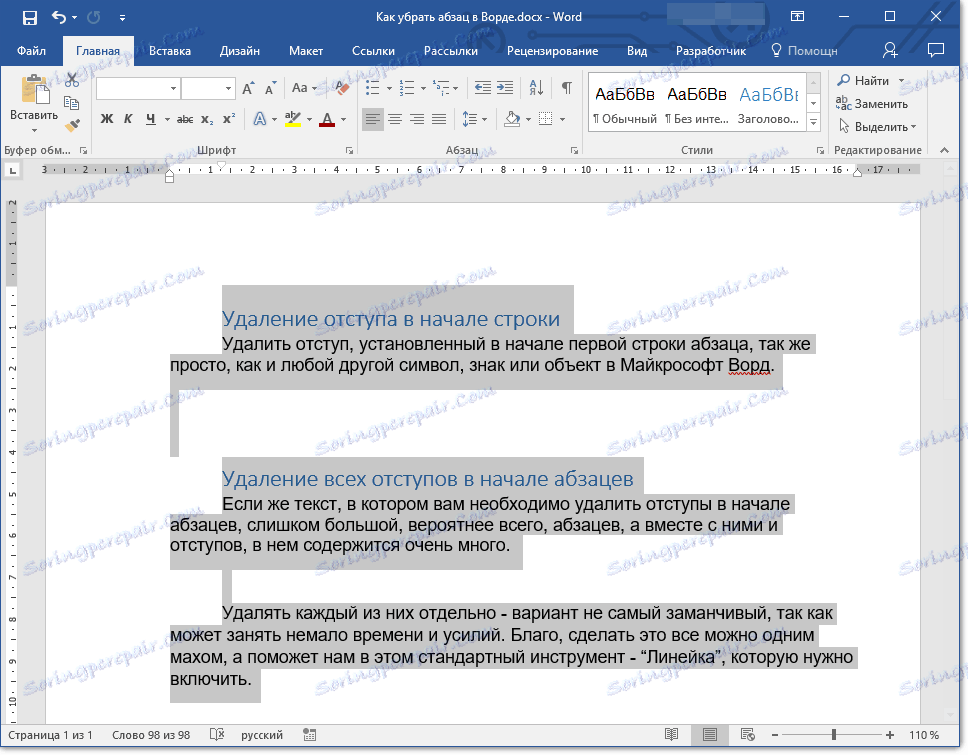
2. Перемістіть верхній бігунок на лінійці, розташований в так званій "білої зони" в кінець сірої зони, тобто, на один рівень з парою нижніх бігунків.

3. Всі відступи на початку виділених вами абзаців будуть видалені.

Як бачите, все гранично просто, по крайней мере, якщо давати правильну відповідь на питання "Як прибрати відступи абзаців в Ворді". Однак, багато користувачів під цим мають на увазі трохи інше завдання, а саме, видалення зайвих відступів між абзацами. Мова в даному випадку йде не про сам інтервалі, а про порожній рядку, доданої подвійним натисканням клавіші Enter в кінці останнього рядка абзаців в документі.
Видалення порожніх рядків між абзацами
Якщо документ, в якому необхідно видалити порожні рядки між абзацами, розбитий на розділи, містить заголовки і підзаголовки, швидше за все, в деяких місцях порожні рядки будуть необхідні. Якщо і ви працюєте з таким документом, видаляти зайві (порожні) рядки між абзацами доведеться в кілька підходів, по черзі виділяючи ті фрагменти тексту, в яких вони точно не потрібні.
1. Виділіть фрагмент тексту, в якому потрібно видалити порожні рядки між абзацами.
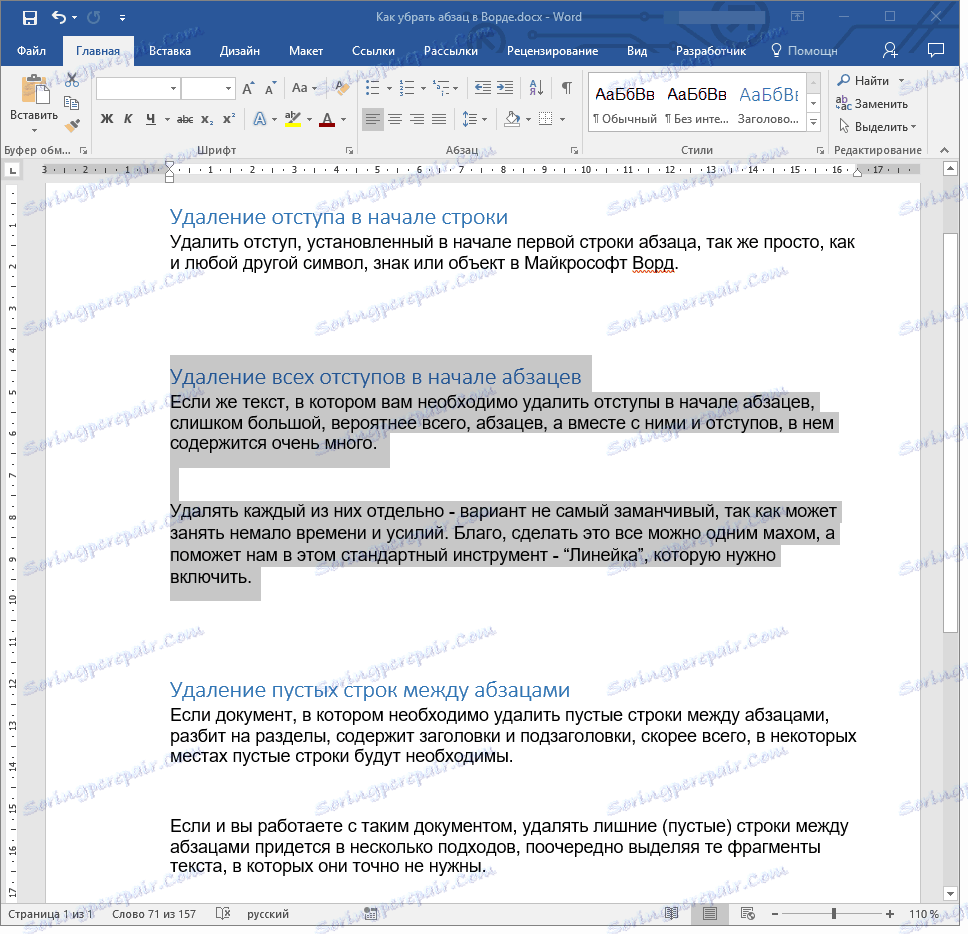
2. Натисніть кнопку "Замінити", розташовану в групі "Редагування" у вкладці "Головна".

3. У вікні, в рядку "Знайти" введіть "^ p ^ p" без лапок. У рядок "Замінити на" введіть "^ p" без лапок.

Примітка: Буква "p", яку потрібно вводити в рядки вікна "Заміна", англійська.

5. Натисніть "Замінити все".

6. Порожні рядки в виділеному вами фрагменті тексту будуть видалені, повторіть аналогічну дію для решти фрагментів тексту, якщо такі є.

Якщо перед заголовками і підзаголовками в документі встановлена не одна, а дві порожні рядки, видалити одну з них можна вручну. Якщо ж таких місць в тексті теж досить багато, виконайте наступне.
1. Виділіть весь текст або ту його частину, де потрібно прибрати подвійні порожні рядки.

2. Відкрийте вікно заміни, натиснувши на кнопку "Замінити".
3. У рядку "Знайти" введіть "^ p ^ p ^ p", в рядку "Замінити на" - "^ p ^ p", все без лапок.

4. Натисніть "Замінити все".
5. Подвійні порожні рядки будуть видалені.
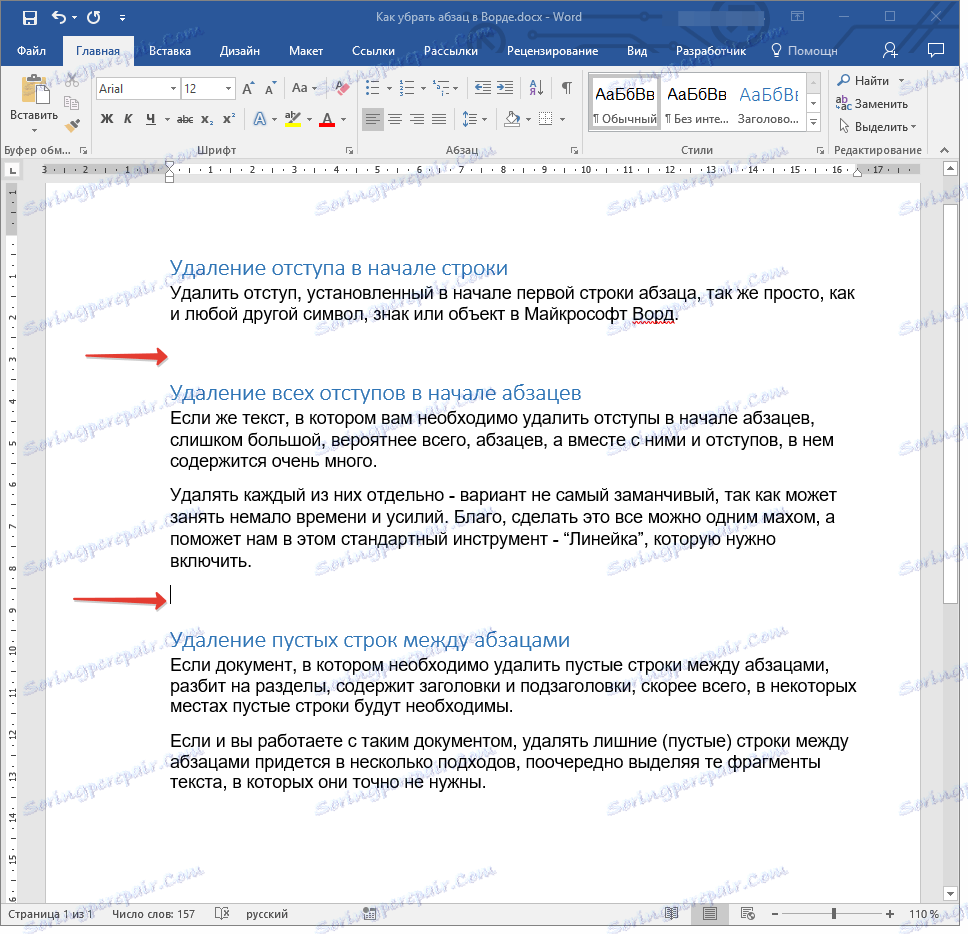
На цьому все, тепер ви знаєте, як видалити відступи на початку абзаців у Ворді, як видалити відступи між абзацами, а також про те, як видалити зайві порожні рядки в документі.